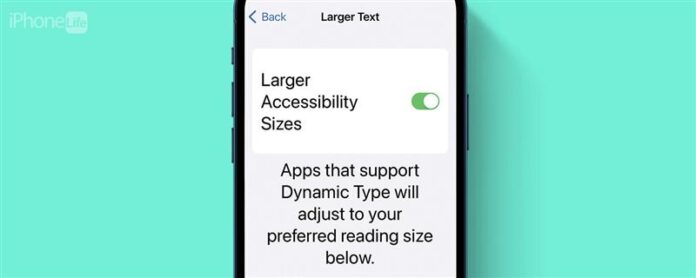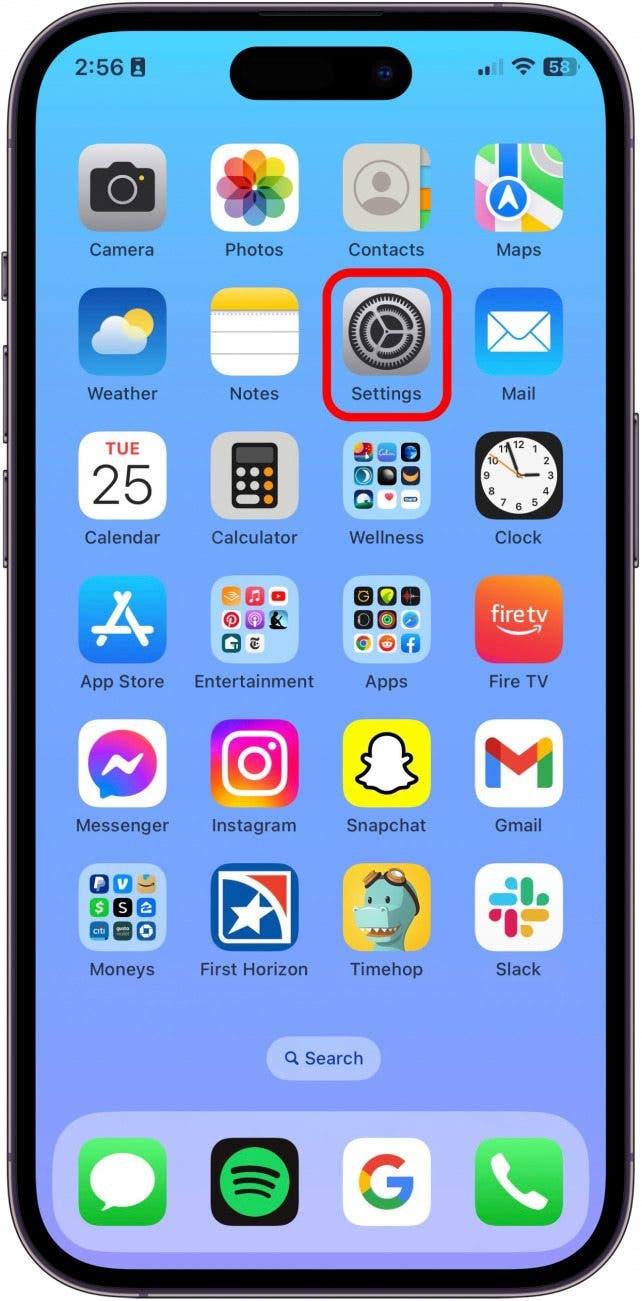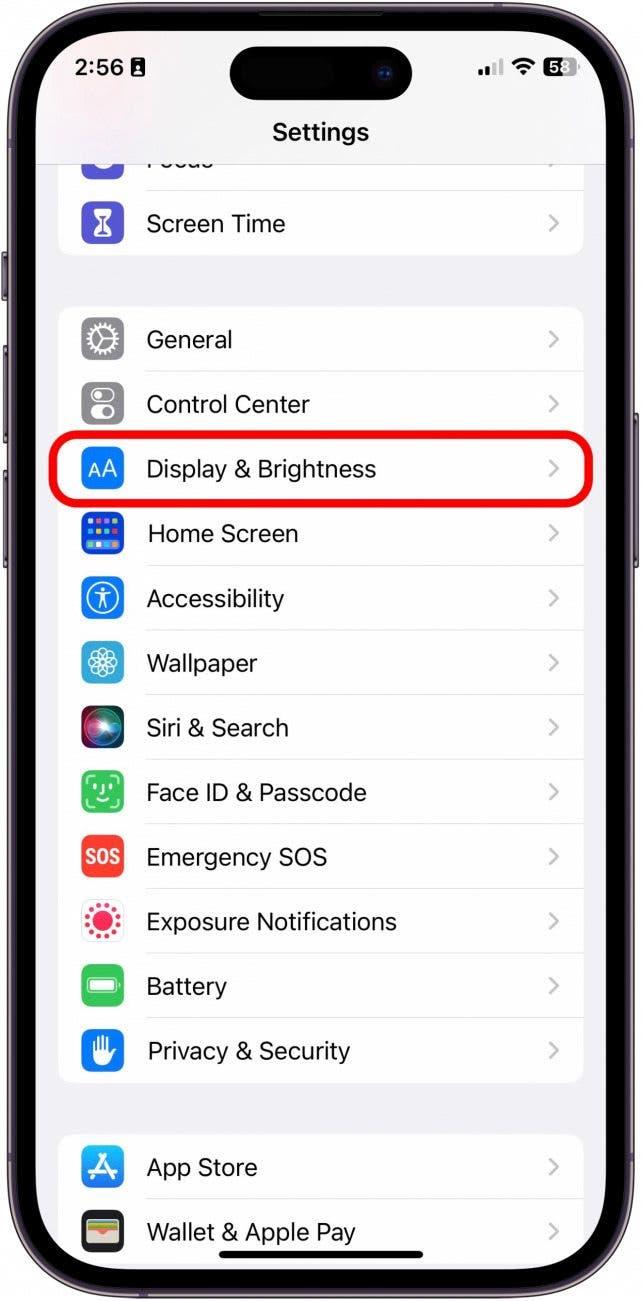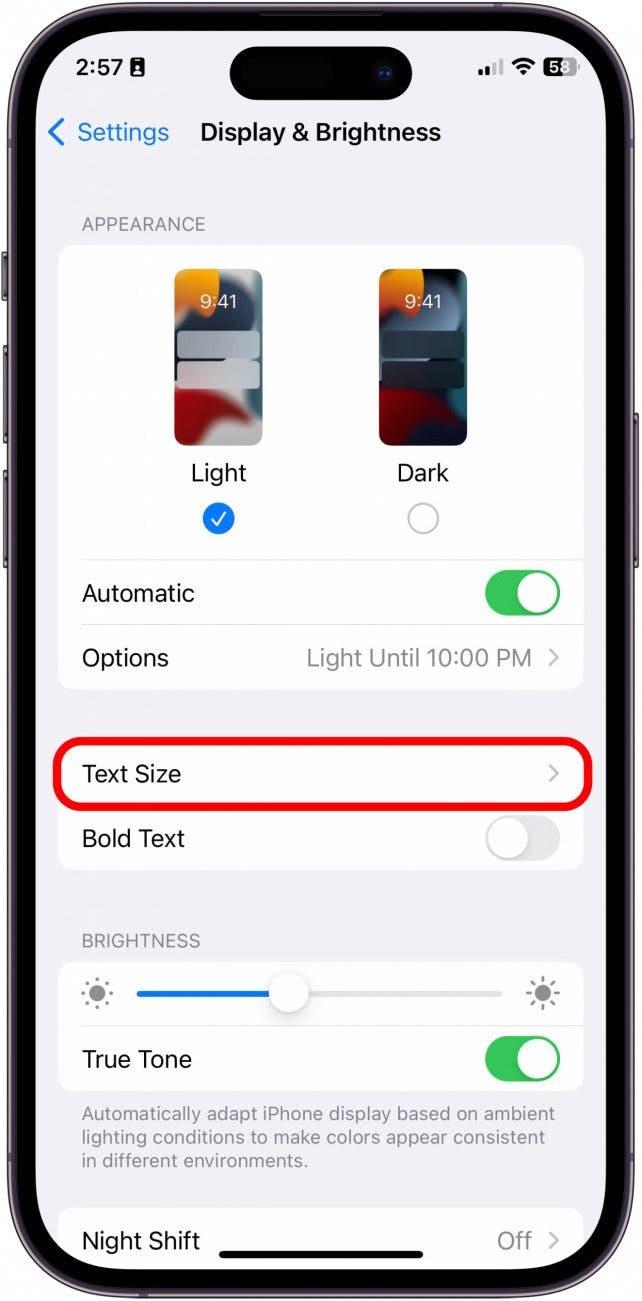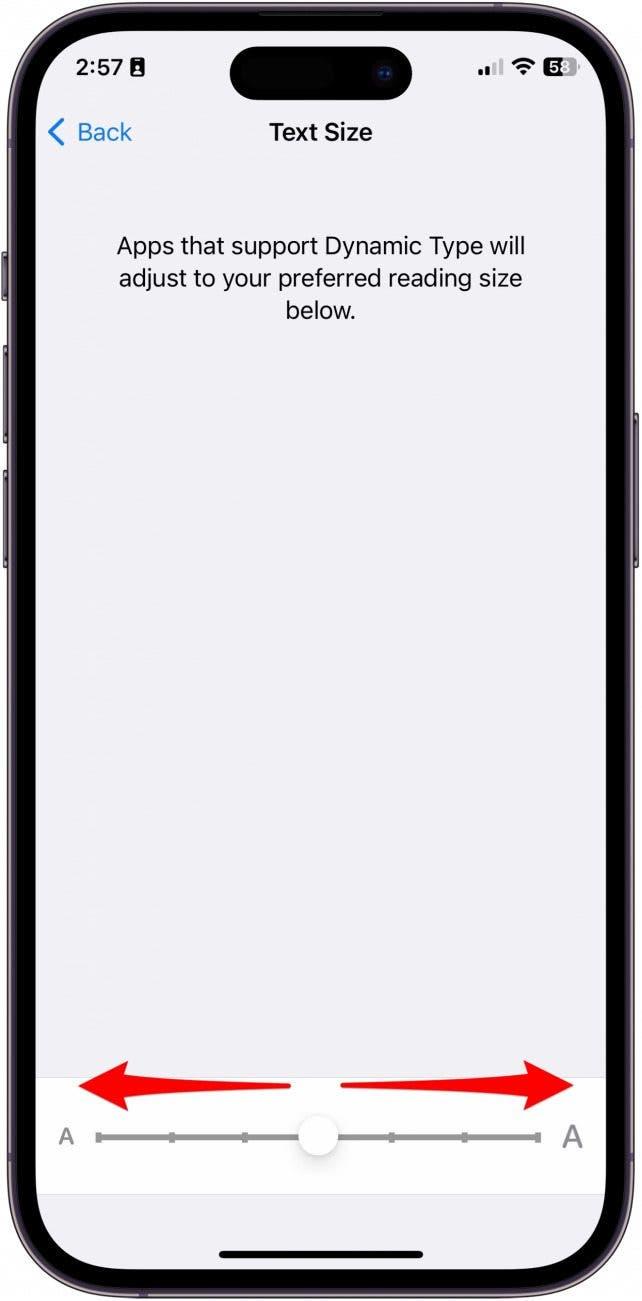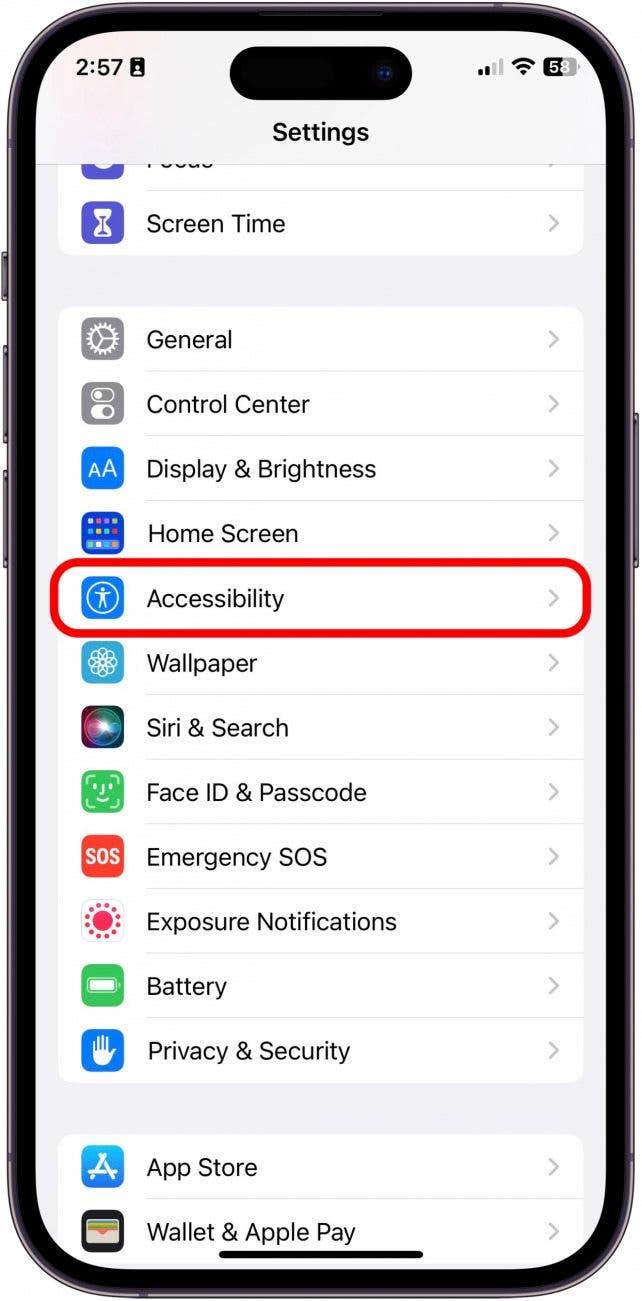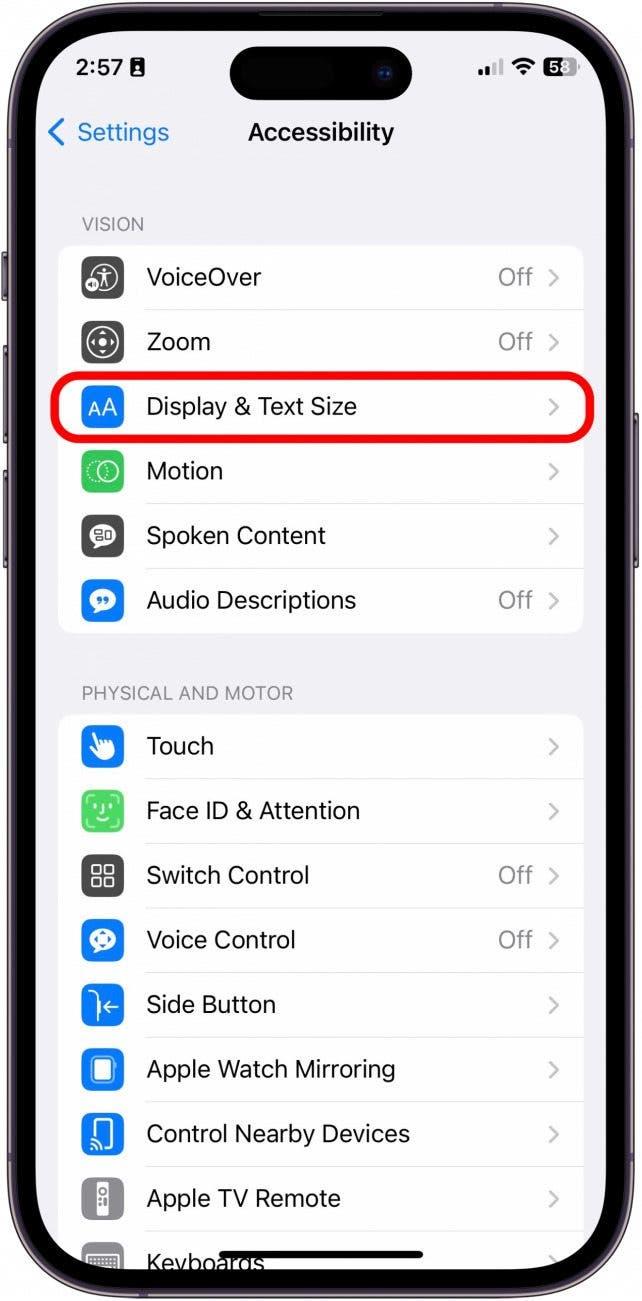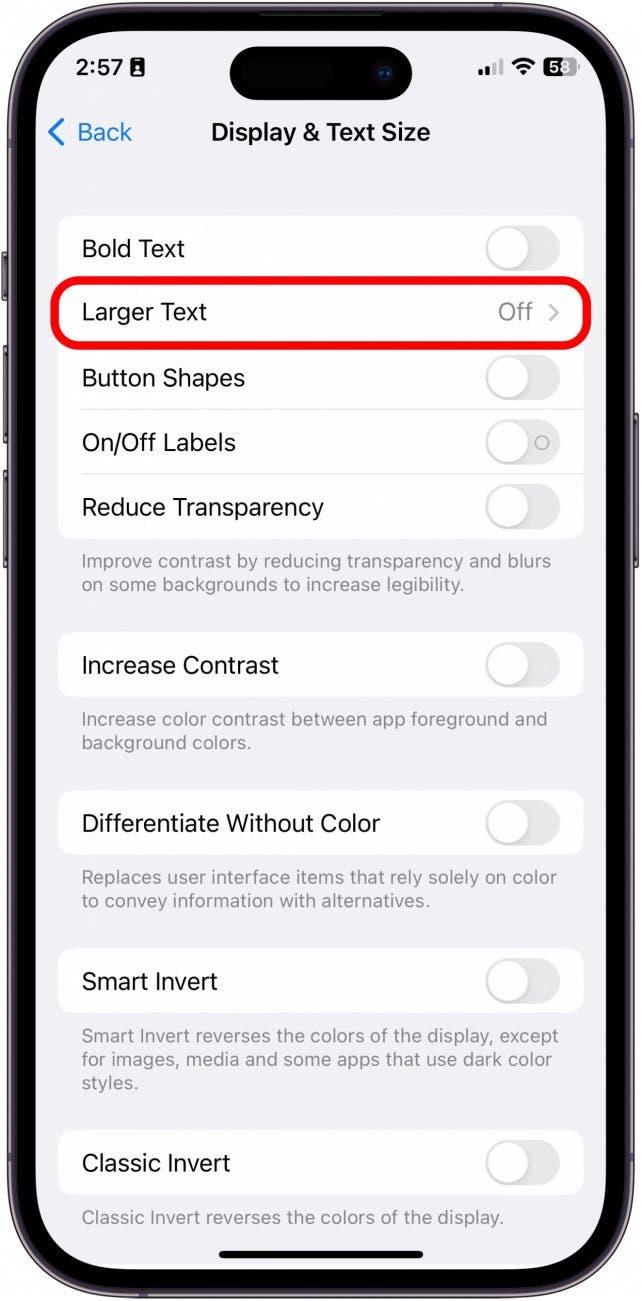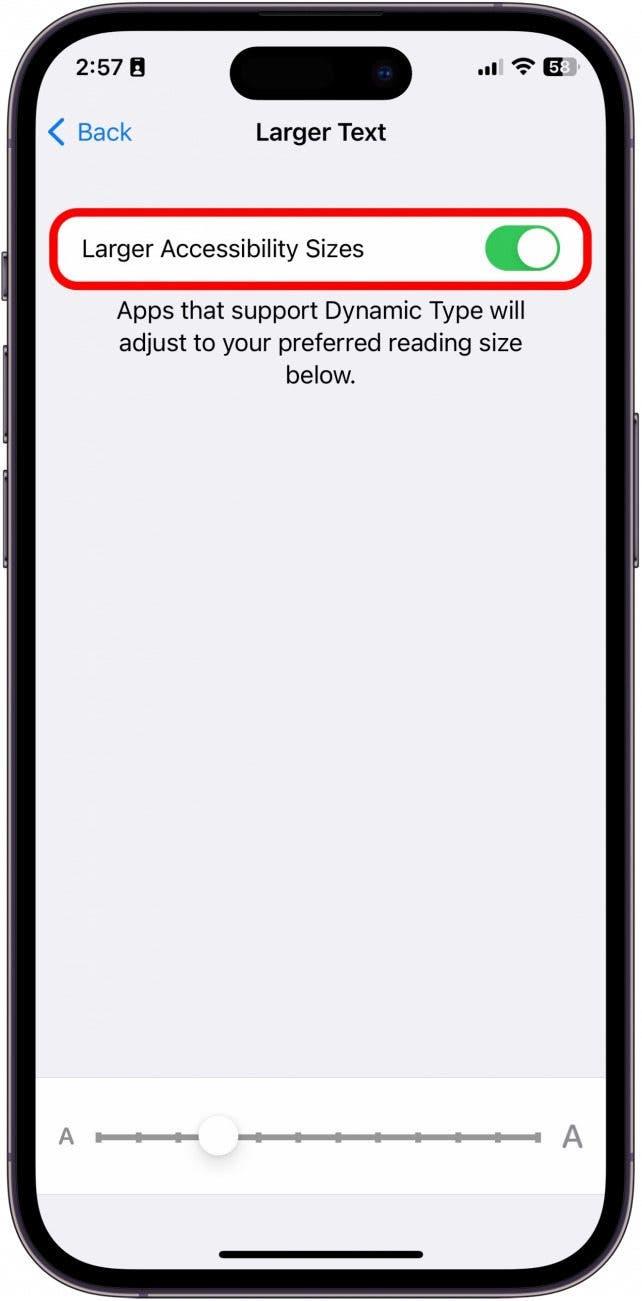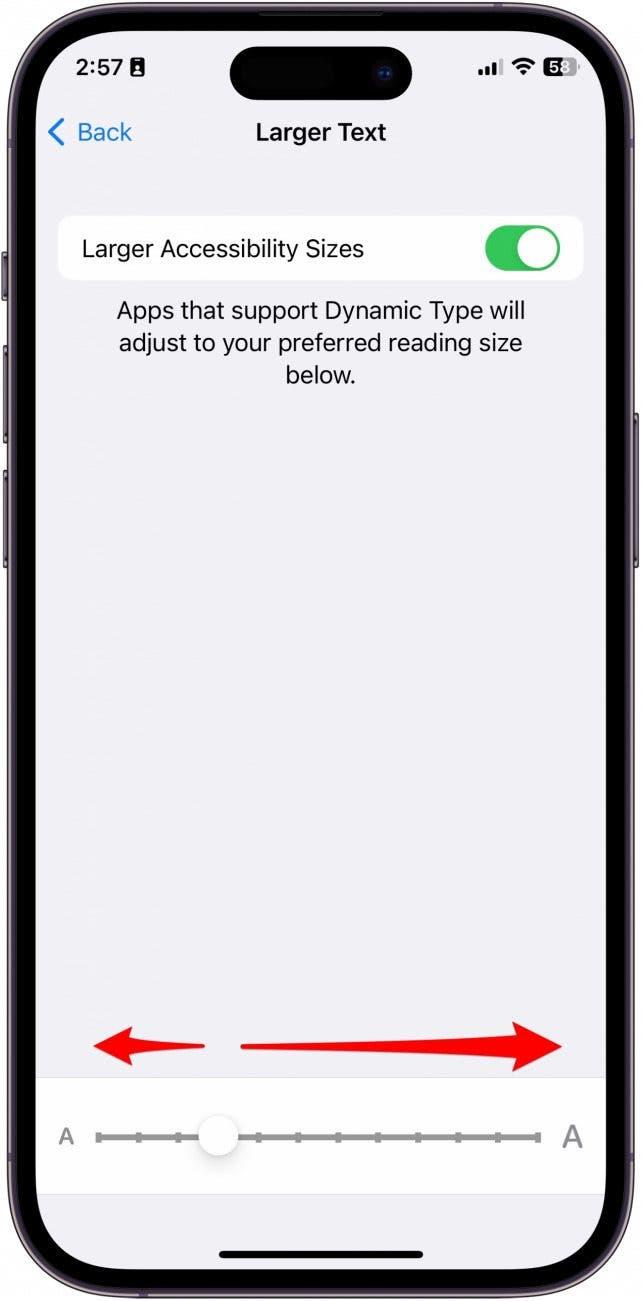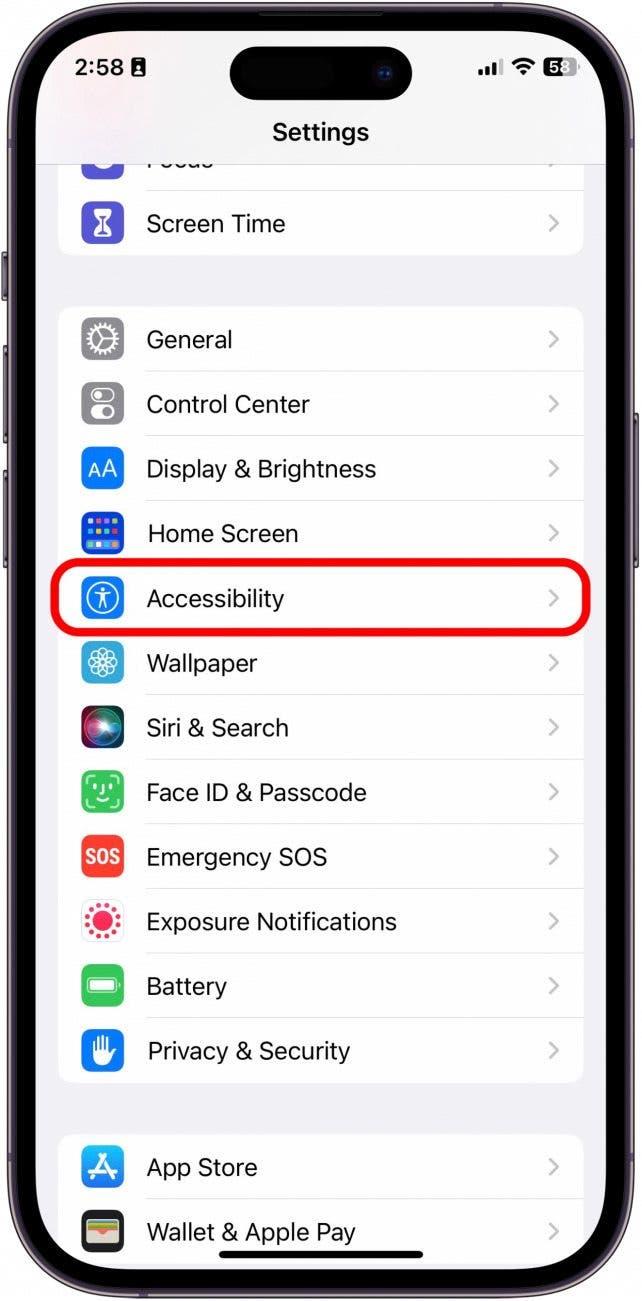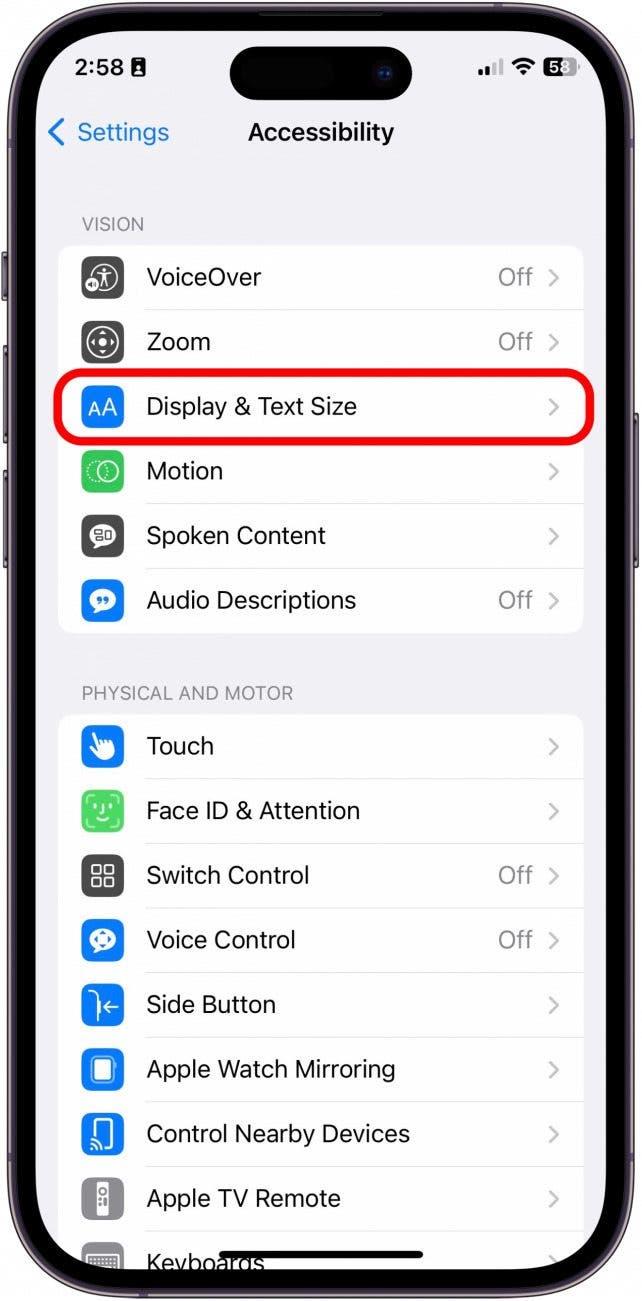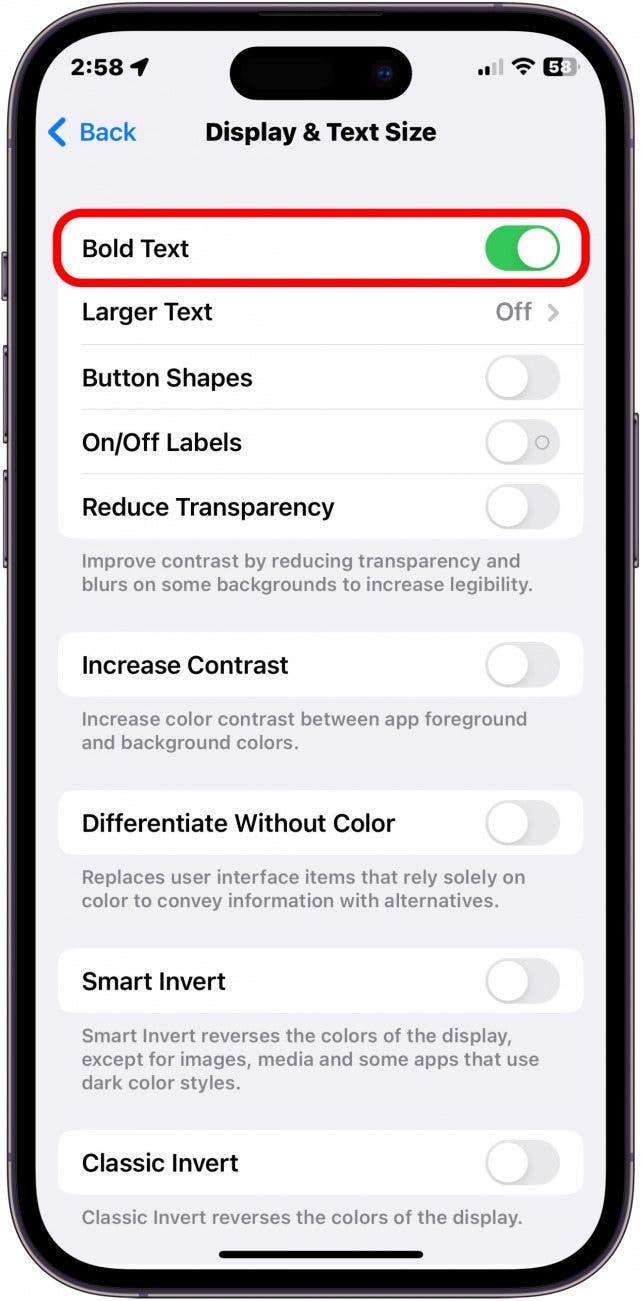시력이 예전이 아닌 경우 iPhone 또는 iPad의 작은 텍스트 크기를 읽기가 어렵고 “내 아이폰의 글꼴이 왜 그렇게 작습니까? 텍스트를 어떻게 더 크게 만들까요?” 눈을 긴장시킬 필요가 없습니다. 다음은 iPhone 글꼴 크기 변경을 포함하여 iPhone 또는 iPad에서 쉽게 읽을 수있는 몇 가지 요령입니다.
iPhone 글꼴을 더 크거나 작게 만드는 방법
iPhone의 글꼴 크기를 변경하여 작은 iPhone 문자를 크거나 작게 만들고 싶다면 쉬운 과정입니다. 모든 앱이 동적 유형 (앱에 텍스트 크기를 조정하도록 지시하는 설정)을 지원하는 것은 아니지만 많은 사람들이 그렇게합니다. iPhone의 텍스트 크기를 늘리려면 :
- iPhone 텍스트 크기를 조정하려면 설정 앱을 엽니 다.

- 디스플레이 및 밝기 를 누릅니다.

- 텍스트 크기 를 누릅니다.

- 선호하는 텍스트 크기에 도달 할 때까지 슬라이더를 오른쪽으로 조정하십시오.

iPhone에서 텍스트를 더 크게 만드는 방법
텍스트 크기가 여전히 크지 않은 경우 iPhone 접근성 설정으로 텍스트를 더 크게 만들 수 있습니다. iPhone 사용에 대한 팁이 마음에 드시면 무료 하루의 끝 에 가입하십시오. iPhone의 텍스트를 확대하려면 :
- 설정 앱을 열고 accessibility 를 누릅니다.

- 디스플레이 및 텍스트 크기 을 누릅니다.

- 더 큰 텍스트 를 누릅니다.

- 켜지지 않으면 더 큰 접근성 크기 옆에 토글을 누릅니다. 활성화되면 녹색이됩니다.

- 더 큰 텍스트 옵션이있는 슬라이더가 바닥에 있습니다. 원하는 텍스트 크기에 도달 할 때까지 오른쪽으로 드래그하십시오.

iPhone의 글꼴을 굵게 변경하는 방법
글꼴 크기를 변경해도 iPhone 텍스트가 충분히 읽을 수 없다면 시도 할 iPhone 설정이 하나 더 있습니다. iPhone에서 텍스트를 굵게 표시 할 수 있습니다.
- 화면에서 텍스트를 굵게 표시하려면 설정 앱 을 엽니 다. 접근성 를 누릅니다.

- 디스플레이 및 텍스트 크기 을 누릅니다.

- 굵은 텍스트 에 전환하십시오. 활성화 된 경우 토글은 녹색이며 오른쪽으로 향합니다.

이 팁이 장치에서 텍스트를 더 쉽게 읽을 수 있기를 바랍니다. 광고가없는 Safari 웹 기사를 읽으려면 독자 사용 방법을 확인하십시오. iPhone 및 iPad의 모드 .